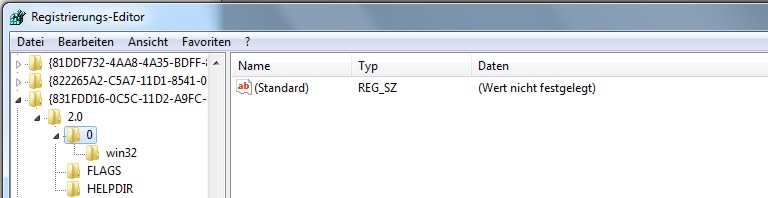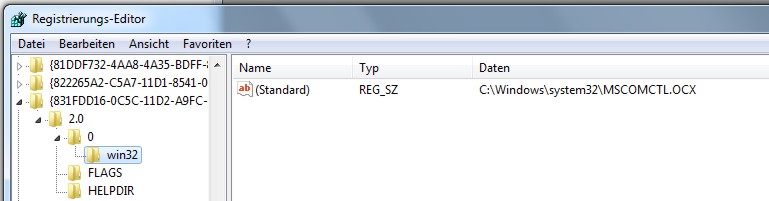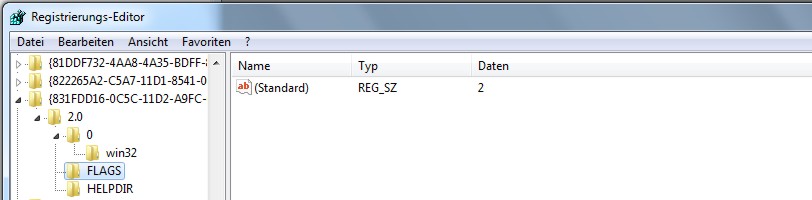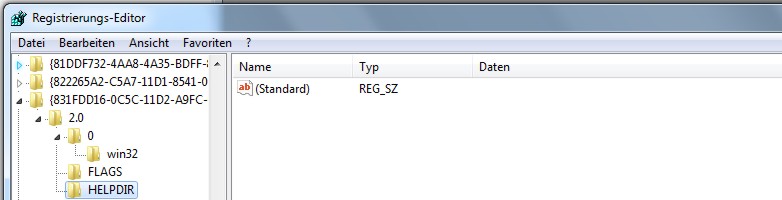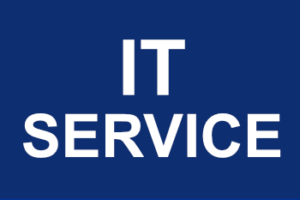Oracle VirtualBox öffnen
USB-Seriell-Adapter anschließen
Virtuelles Betriebssystem nicht starten
Klick auf Ändern (Zahnrad), Einstellungen wird geöffnet
Serielle Schnittstellen auswählen
- Reiter Port1
- anhaken von Serielle Schnittstelle aktivieren
- gewünschte COM unter Portnummer auswählen
- OK
Das war es. Der USB-Seriell-Adapter wird unter COM1 erkannt.

 , und dann mit der rechten Maustaste auf Computer. Danach wählen Sie Eigenschaften aus.
, und dann mit der rechten Maustaste auf Computer. Danach wählen Sie Eigenschaften aus.